Google Authenticator – Zwiększenie bezpieczeństwa WordPressa dzięki 2FA
Opublikowany: 2024-04-11Jako użytkownik WordPressa Twoja witryna internetowa jest jak Twój dom w Internecie. I tak jak każdy właściciel domu, chcesz, aby Twój dom był bezpieczny. Jeśli używasz zarządzanego hostingu WordPress do prowadzenia swojej witryny, jesteś już na dobrej drodze. Ale jest jeszcze jeden krok, który możesz zrobić, aby zwiększyć bezpieczeństwo WordPressa: uwierzytelnianie dwuskładnikowe (2FA) przy użyciu Google Authenticator.
W tym krótkim przewodniku omówimy, jak skonfigurować i skonfigurować Google Authenticator z WordPress. Omówimy wszystko, od instalacji wtyczki pomocniczej po zrozumienie różnych metod uwierzytelniania dostępnych w EasyWP. Zacznijmy więc i przenieśmy bezpieczeństwo Twojej witryny na wyższy poziom.
Dlaczego warto używać Google Authenticator do zabezpieczania WordPressa?
Google Authenticator to ciesząca się zaufaniem i popularna na całym świecie aplikacja na Androida i iPhone'a, która zapewnia dodatkową warstwę bezpieczeństwa logowania poprzez generowanie jednorazowych haseł opartych na czasie (TOTP). Podobnie jak inne porównywalne aplikacje, Google Authenticator zapewnia, że tylko autoryzowani użytkownicy z fizycznym dostępem do zarejestrowanego smartfona mogą się zalogować, co ogranicza ryzyko związane z samym uwierzytelnianiem na podstawie hasła.
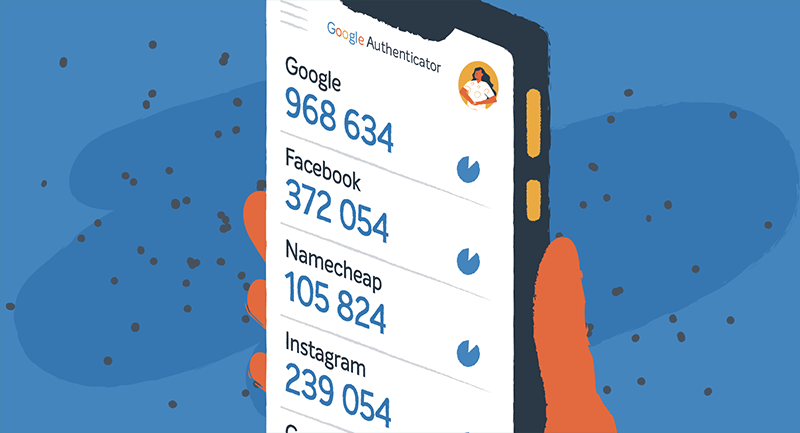
Niektóre osoby mogą niechętnie korzystać z narzędzi takich jak Google Authenticator z kilku powodów. Mogą to postrzegać jako dodatkowy krok w procesie logowania, który może być niewygodny lub czasochłonny. Mogą również pojawić się obawy dotyczące złożoności konfiguracji i zarządzania 2FA, szczególnie w przypadku osób mniej obeznanych z technologią. Jednak po prawidłowym wdrożeniu dodatkowe bezpieczeństwo oferowane przez 2FA zdecydowanie jest warte kilku dodatkowych sekund czasu logowania.
Uwzględniając Google Authenticator wraz z innymi środkami bezpieczeństwa, użytkownicy WordPressa mogą pewnie chronić strony internetowe przed cyberatakami i chronić dane online.
Jak zainstalować wtyczkę Google Authenticator WordPress
Kilka dobrych wtyczek w bibliotece WordPress może pomóc włączyć Google Authenticator w Twojej witrynie. Jednym z naszych najlepszych wyborów jest WP 2FA firmy Melapress. To bezpłatne i proste narzędzie do uwierzytelniania dwuskładnikowego opracowane przez programistę dobrze znanego z wtyczek zabezpieczających.
Instalacja wtyczki WP 2FA dla Google Authenticator to prosty proces, który może znacznie zwiększyć bezpieczeństwo Twojej witryny WordPress. Chociaż dostępnych jest kilka opcji, WP 2FA jest niezawodnym wyborem, który zaspokoi podstawowe potrzeby bezpieczeństwa większości użytkowników:
- Pobierz i zainstaluj wtyczkę
- Zaloguj się do panelu WordPress i przejdź do strony wtyczek.
- Wyszukaj „WP 2FA”.
- Kliknij przycisk „Zainstaluj teraz” obok opisu wtyczki WP 2FA i aktywuj ją.
- Skonfiguruj 2FA dla swoich użytkowników WordPress
- Po aktywowaniu wtyczki kreator instalacji pomoże Ci skonfigurować 2FA dla Twoich użytkowników.
- Kliknij „Zacznijmy”, aby kontynuować.
- Na ekranie „Wybierz metody 2FA” wybierz Google Authenticator.
- Aby zwiększyć bezpieczeństwo, wybierz alternatywną metodę uwierzytelniania 2FA, taką jak kody zapasowe.
- Wybierz, czy chcesz wymusić 2FA dla wszystkich użytkowników, określonych użytkowników i ról, czy też pozostaw to opcjonalne.
- Jeśli zdecydujesz się na wymuszenie 2FA, skonfiguruj okres karencji, dając użytkownikom czas na jego skonfigurowanie.
- Skonfiguruj 2FA dla własnego konta, wybierając preferowaną metodę i postępując zgodnie z instrukcjami wyświetlanymi na ekranie.
Otóż to! Po zainstalowaniu i skonfigurowaniu WP 2FA dodałeś dodatkową warstwę zabezpieczeń do swojej witryny WordPress, pomagając chronić ją przed nieautoryzowanym dostępem i potencjalnymi zagrożeniami.
Jak działa Google Authenticator na ekranie logowania WordPress
Po skonfigurowaniu Google Authenticator dla użytkowników WordPress przyjrzyjmy się, jak działa na ekranie logowania.

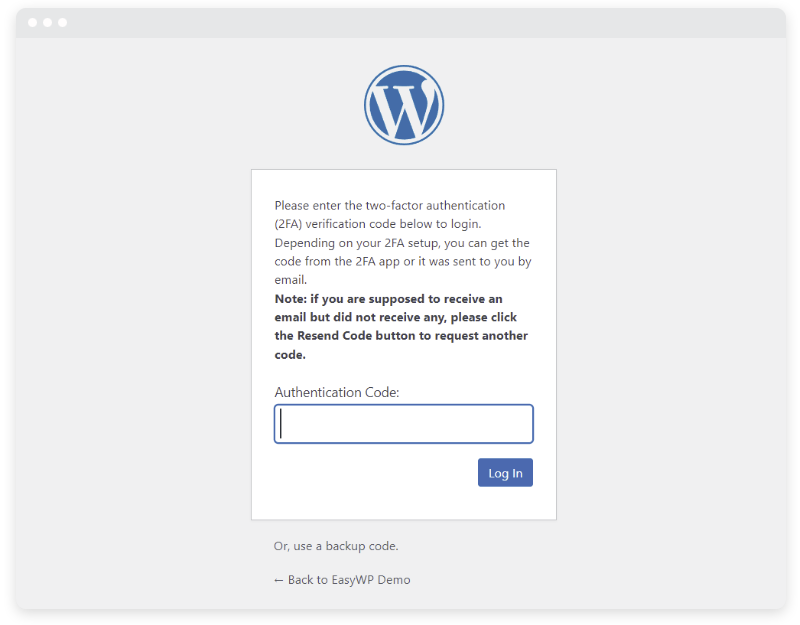
- Wyloguj się ze swojego konta WordPress.
- Przejdź do ekranu logowania i jak zwykle wprowadź swoją nazwę użytkownika i hasło.
- Tym razem zostaniesz poproszony o wprowadzenie jednorazowego kodu uwierzytelniającego.
- Otwórz aplikację Google Authenticator na swoim smartfonie i skopiuj wyświetlony kod.
- Wklej kod w polu uwierzytelniania na ekranie logowania.
- Po wprowadzeniu kodu kliknij przycisk logowania, aby uzyskać dostęp do panelu WordPress.
Wybór między Google Authenticator a innymi aplikacjami 2FA
Chociaż Google Authenticator to niezawodny wybór do wdrożenia 2FA w WordPress, na rynku dostępne są inne aplikacje. Porównajmy kilka innych popularnych aplikacji 2FA, aby pomóc Ci podjąć świadomą decyzję.
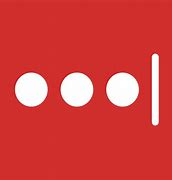
Uwierzytelniacz LastPass
Aplikacja LastPass Authenticator zapewnia bezproblemową integrację z menedżerem haseł LastPass, zapewniając użytkownikom wygodę zarządzania hasłami i kodami 2FA w jednym miejscu. Dzięki obsłudze jednorazowych haseł czasowych (TOTP) i powiadomień push zapewnia bezpieczne uwierzytelnianie w różnych usługach online.
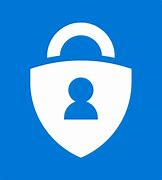
Autoryzator Microsoftu
Aby nie pozostać w tyle za Google, aplikacja Microsoft Authenticator integruje się bezproblemowo z kontami Microsoft i usługami innych firm, oferując użytkownikom elastyczność wyboru spośród wielu metod uwierzytelniania. Zgodność z ekosystemem Microsoftu czyni go idealnym wyborem dla użytkowników mocno inwestujących w produkty Microsoft.
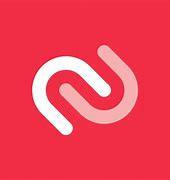
Autentyczność
Authy wyróżnia się obsługą wielu urządzeń, umożliwiając użytkownikom synchronizację tokenów 2FA na wielu urządzeniach dla dodatkowej wygody i bezpieczeństwa. Dzięki obsłudze jednorazowych haseł czasowych (TOTP) i powiadomień push równoważy prostotę i zaawansowaną funkcjonalność.

Duet mobilny
Ceniona firma telekomunikacyjna Cisco oferuje Duo Mobile. Ta aplikacja obsługuje wszechstronne metody uwierzytelniania, w tym powiadomienia push, hasła jednorazowe oparte na czasie i uwierzytelnianie połączeń telefonicznych. Jest to popularny wybór w przypadku operacji na poziomie przedsiębiorstwa, umożliwiający zespołom IT szybkie uruchomienie zabezpieczeń dla wielu użytkowników.
Chroń całe swoje konto Namecheap
Rozważ rozszerzenie parasola bezpieczeństwa poprzez wdrożenie 2FA na swoim koncie Namecheap. Ochrona Twojej witryny WordPress i Twoich domen, hostingu poczty e-mail i innych produktów Namecheap zapewnia kompleksową ochronę przed potencjalnymi zagrożeniami i nieautoryzowanym dostępem. Chroniąc każdy aspekt swoich zasobów online za pomocą 2FA, możesz cieszyć się spokojem ducha i zwiększonym bezpieczeństwem w całym swoim cyfrowym zasięgu.
Wzmocnij bezpieczeństwo swojego WordPressa dzięki Google Authenticator
Integracja łatwego systemu uwierzytelniania dwuskładnikowego Google Authenticator podnosi bezpieczeństwo WordPressa na nowy poziom. Ale nie poprzestawaj na tym. Podejmij proaktywne kroki, aby zapewnić kompleksowe bezpieczeństwo we wszystkich aspektach Twojej podróży do WordPressa. Zapoznaj się z naszymi odpowiedziami na 5 najczęściej zadawanych pytań na temat bezpieczeństwa WordPress. Dbając o bezpieczeństwo, możesz śmiało posuwać się naprzód, wiedząc, że Twoja obecność w Internecie jest gotowa, aby odeprzeć potencjalne zagrożenia.
